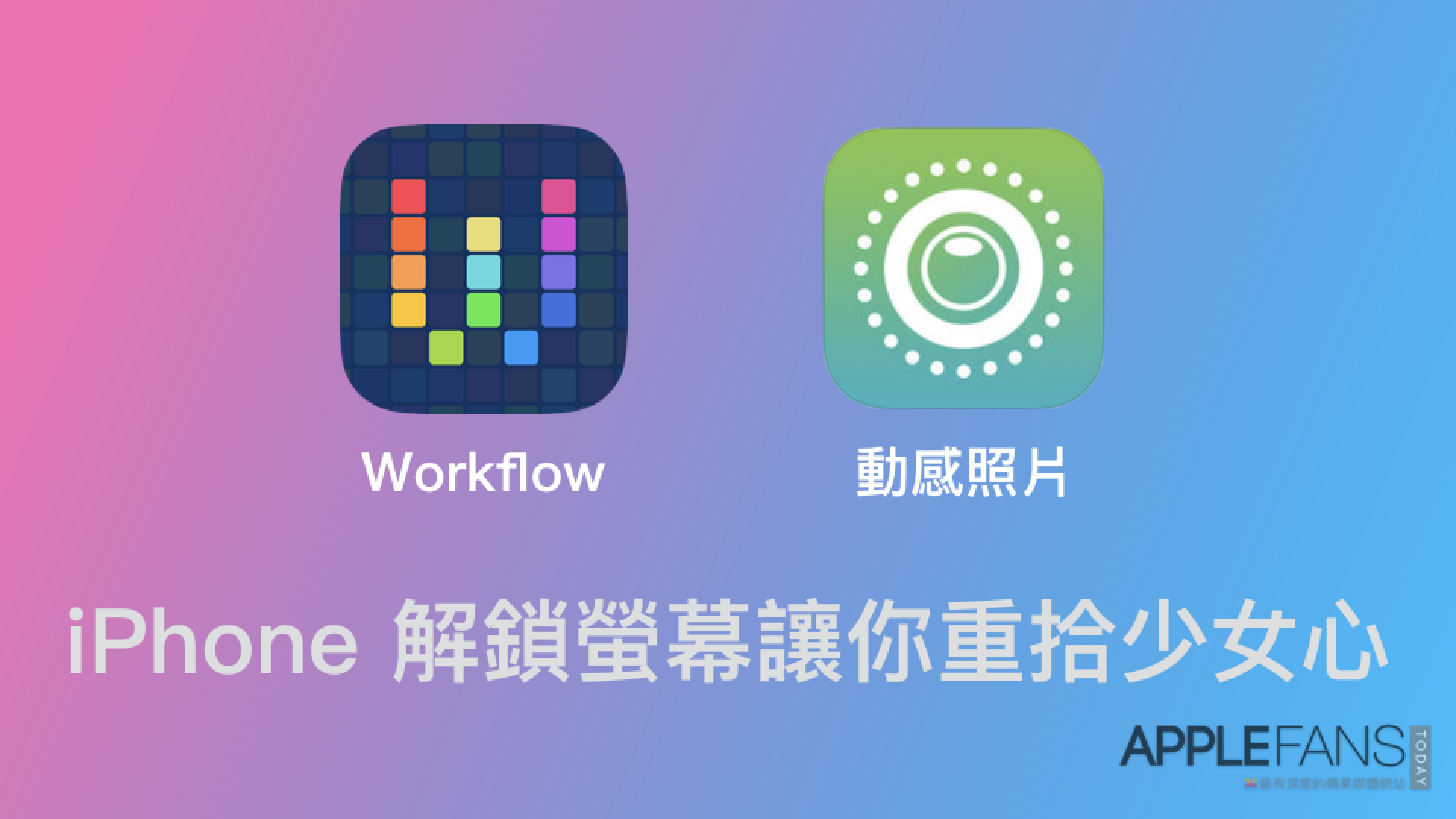Live Photo 顧名思義就是 “活的照片”,這個神奇的功能是為了 iPhone 6s/6s+ 的 3D Touch 量身訂作的。
Live Photo 其實是將一張 JPG 圖片加上一段 MOV 影片合成出來,所以 Live Photo 的大小相當於一張普通照片的 2 倍。
今天威力是要利用 Live Photo 這個功能,配合《Workflow》及《動感照片》兩套 App 來讓各位快速進到少女或宅男的世界中,然後成為最強大的宅神!
不信請看以下的影片…
現在,就請跟威力一起來,進入到肥宅的世界吧!Magic~
利用 Workflow 下載影片
這個時就要先利用上次威力教各位的使用 Workflow 下載 YouTube 影片了!
Step 1.
先確認已下載好 Workflow。
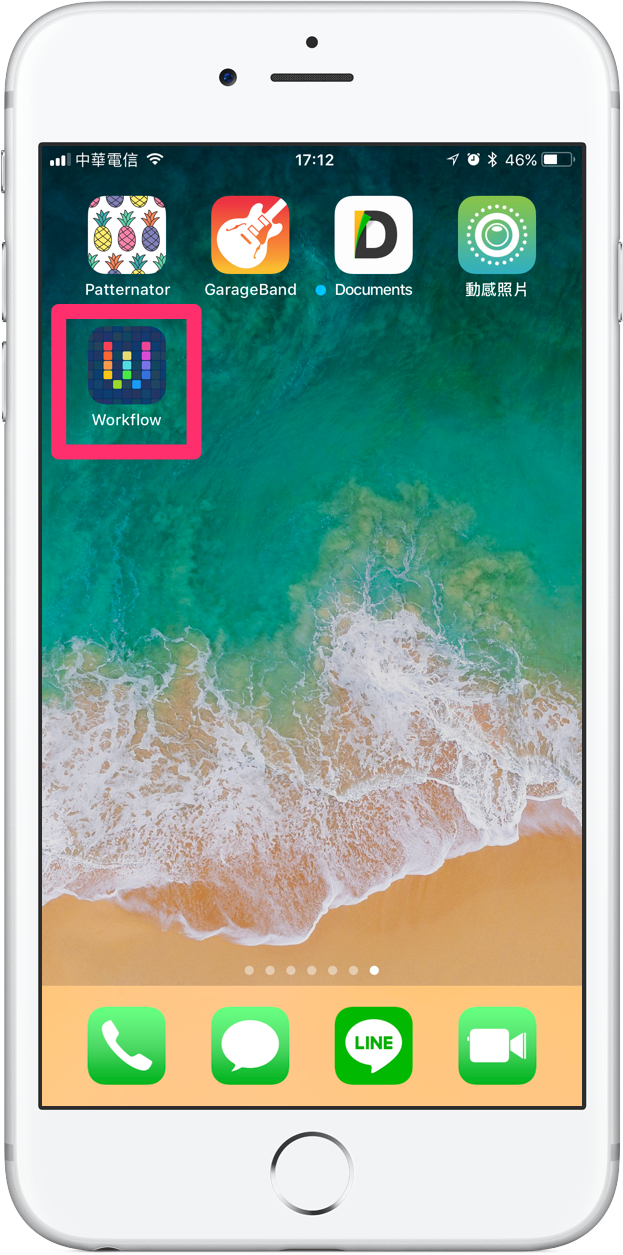
Step 2.
然後去 YouTube 找到想要放在鎖定螢幕的影片後按【 分享】
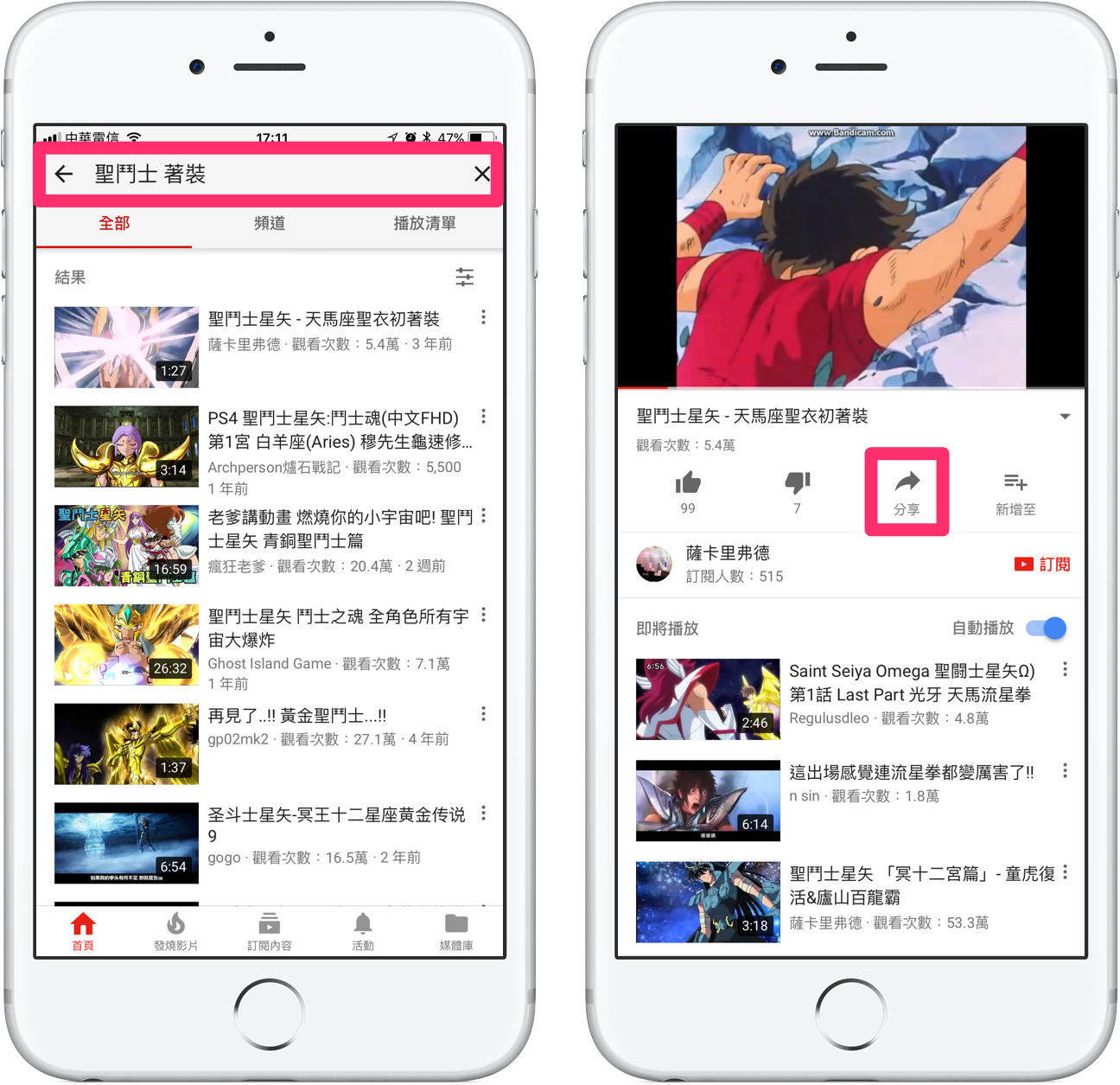
接下來照著使用 Workflow 下載 YouTube 影片就可以開始下載影片摟!
《動感照片》讓影片直接變成 Live Photo
準備好影片後,就讓我們開始把影片轉成 Live Photo 吧!!
Step 1.

Step 2.
開啟《動感照片》後選擇【視頻轉動態照片】,接著去 Photos 中進入【Videos】分類

Step 3.
選好影片後,可以在上方修剪影片的長度,選擇自己想要的片段,按下【Choose】後,中間的 bar 就可以讓你選擇這張 Live Photo 的預覽圖,確認好後按下【保存動態照片】即可。

Step 4.
進到【設定 > 背景圖片 > 選擇新的背影圖片 > Live Photo】中選擇剛做好的動態照片。
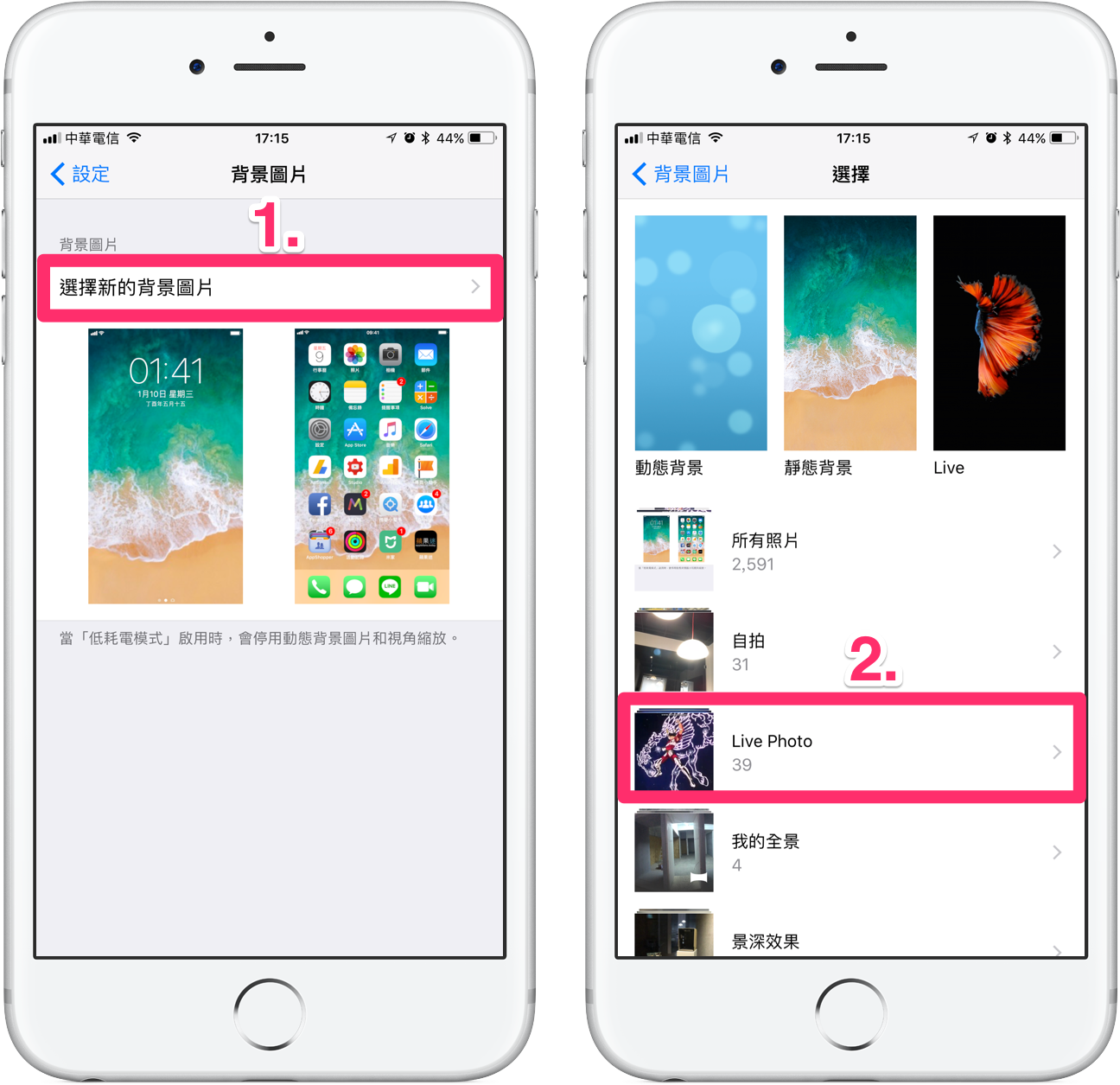
Step 5.
上下左右調整好照片的位置後按下【設定】,就可以依自己喜好設定在鎖定畫面或主畫面了。
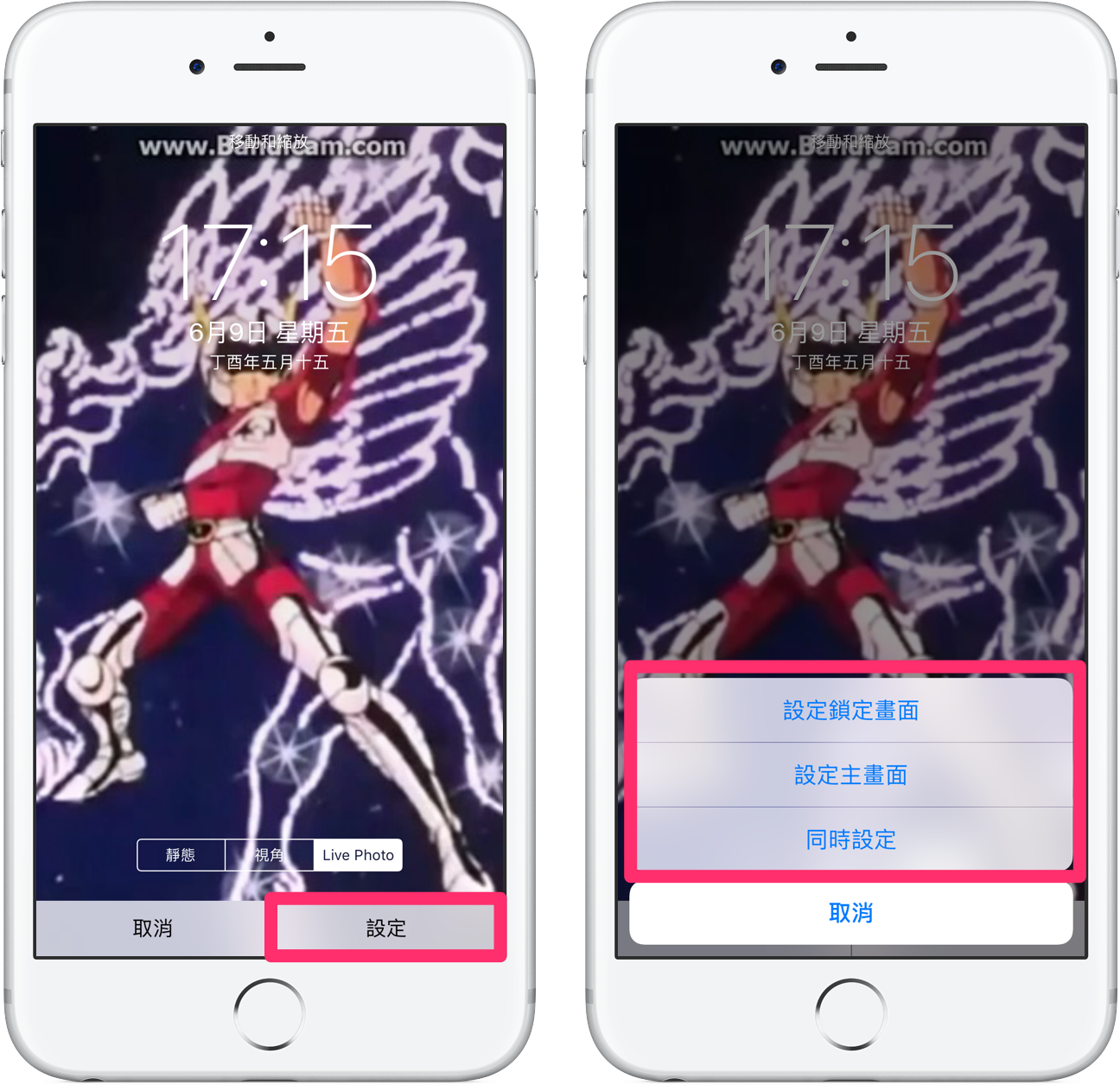
Step 6.
大功告成,恭喜你加入了宅男一族,要加油哦~
結語
Live Photo 不只可以讓照片多更多回憶,還可以有這麼多種不同的玩法,想不到吧?還不快把做好的桌布分享給大家?如果可以分享到蘋果迷臉書社團會更有趣哦 XD